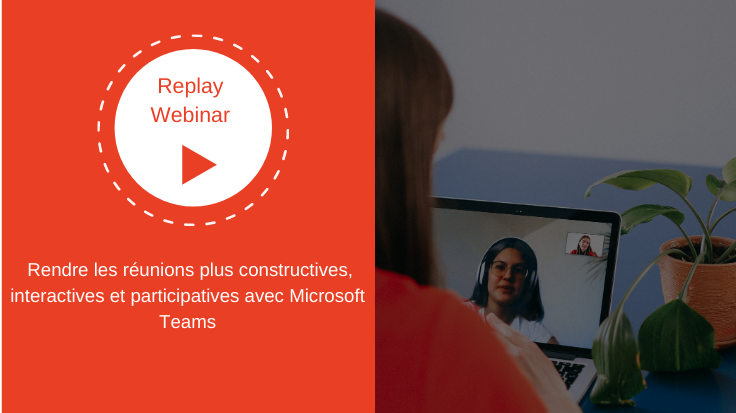Il n’est pas toujours simple d’organiser une réunion d’équipe. Avec la crise du COVID 19, les entreprises doivent repenser leur façon de travailler en y intégrant les notions de management à distance mais aussi en se formant aux nouveaux outils collaboratifs.
Microsoft Teams est l’outil par excellence pour mener des réunions plus efficaces grâce à ses nombreuses fonctionnalités. Il permet d’organiser des appels d’audioconférence et de vidéoconférence à partir de n’importe quel appareil avec les réunions en ligne dans Teams.
Nous avons organisé un webinar sur comment rendre les réunions plus constructives, interactives et participatives. Vous avez été très nombreux à vous inscrire et à participer, merci pour l'intérêt que vous portez à nos évènements !
Le replay du webinar est disponible dans la page dédiée au webinar dans la partie replay.
Découvrez le replay du webinar
Nous avons repris vos questions lors de ce webinar et notre formateur a répondu à toutes vos questions.
Découvrez la FAQ du webinar :
- Lorsque nous invitons des prospects à partager une réunion dans Teams, doivent-ils télécharger l’application Microsoft Teams pour y avoir accès ?
Les prospects n’ont pas forcément besoin de télécharger l’application Microsoft Teams, ils peuvent utiliser la version web pour participer à la réunion.
- Est-ce que Teams fonctionne également sur Linux, sur logiciel ou navigateur ?
Teams fonctionne également sur Linux, sur logiciel ou encore sur navigateur. Je vous invite à cliquer juste ICI pour plus d’informations à ce sujet.
- Comment bloque-t-on les micros des autres participants dans Teams ?
Il faut être organisateur pour bloquer les micros des autres participants dans Teams. Pour les bloquer, il faut aller dans les options de la réunion.
- Comment modifier des éléments dans l'invitation sans que les participants reçoivent un mail à chaque modification ?
Pour éviter que les participants reçoivent un mail à chaque modification il faut choisir l’option "ne pas envoyer la mise à jour".
- L’usage massif de la vidéo en réunion peut-il impacter la qualité de l’échange ?
Elle peut impacter la qualité de l’échange selon la bande passante de chacun.
- Comment faire des réunions avec des personnes en les invitant sans qu'elles ne fassent parties du carnet d'adresse ?
Si les personnes ne font pas parties du carnet d'adresse, il faut saisir toute leur adresse-mail.
- Est-il possible que l'enregistrement ne soit vu que par l'organisateur et que ça ne parte pas dans le chat ?
Cela dépend de la configuration de l'admin O365. Pour plus d'info, je vous invite à cliquer juste ICI.
- Que faut-il faire pour activer la possibilité de télécharger la liste des participants ?
L'organisateur est la seule personne ayant la possibilité de télécharger la liste des participants avant la fin de la réunion.
- Teams VS Zoom ? Quels avantages ?
Microsoft Teams nécessite d’un abonnement institutionnel à Microsoft 365. Les utilisateurs peuvent se connecter en toute sécurité et ont accès à d’autres outils qui s'intègrent parfaitement à Teams comme Word, Forms, Stream et OneNote.
Zoom offre une réunion gratuite mais limite les réunions de groupe à 40 minutes. Pour augmenter le temps des réunions, il faut se souscrire à une licence professionnelle.
Nous vous invitons à suivre notre cours sur comment gérer les réunions dans Teams afin de découvrir les bénéfices de Teams et comment centraliser les différentes réunions et leur contenu. Le cours se trouve juste ICI.
- Lorsque l'on partage un PowerPoint avec les participants, voit-on la main levée s'afficher sur le PPT lorsque quelqu'un utilise cette fonction ?
Si du contenu est partagé (tel qu'un bureau, une fenêtre, un PPT ou un tableau blanc), les réactions flotteront sur le contenu.
- Vous parliez de maximum 2 Mo pour partager un PowerPoint, c’est bien ça ?
Non, il y a maximum 2 Go pour partager un PowerPoint.
- Lorsqu'on partage son écran, comment faire pour continuer à voir les vidéos des participants ?
Il est préférable d’utiliser deux écrans pour à la fois partager son écran et continuer à voir les vidéos des participants.
- A quel endroit se trouve l'option pour préciser que c'est un évènement en direct et non un format classique de réunion ?
L’option pour préciser que l’évènement est en direct se trouve à côté du bouton « nouvelle réunion ». Vous pourrez par la suite sélectionner « événement en direct ».
- Est-ce que si on partage une vidéo avec du son sur une réunion Teams, les participants ont également le son de la vidéo ?
Les participants ont également le son de la vidéo. Pour cela, il faut activer "inclure le son" lors du partage d'écran.
- Comment l'application Whiteboard fonctionne ? Est-ce que Klaxoon est relié à Teams ?
Un cours sur les fonctionnalités de Microsoft Whiteboard est disponible sur la plateforme du MOOC Office 365 dans le lien juste ICI.
Un cours sur comment combiner Klaxoon et Teams est disponible sur le MOOC Office 365 et pourra répondre à toutes vos questions. Découvrez le cours en cliquant sur le lien juste ICI.
- Comment intégrer les sondages directement dans le chat de la réunion ?
Pour ajouter les sondages directement dans le chat de la réunion, il faut ajouter un onglet Microsoft Forms à votre réunion.
Un cours arrive prochainement sur le MOOC Office 365 sur « comment faciliter la prise de décision lors d'une réunion à distance".
- Comment utiliser Teams et Klaxoon en même temps ?
Un cours sur comment combiner Teams et Klaxoon est disponible sur la plateforme du MOOC Office 365 dans ce lien juste ICI.
- Pouvez-vous répéter le nombre maximum de participant par salle ?
Le maximum de participants à une réunion est de 300 personnes.
- Où se trouve les fonctions sondage et salles pour petit groupe ? Est-ce disponibles pour toutes les réunions ou seulement pour les event live ?
Les fonctions sondage et salles pour petit groupe sont disponibles pour les réunions et visibles uniquement par l'organisateur. Pour plus d’information, un prochain cours appelé « Comment faciliter la prise de décision lors d'une réunion à distance » abordera ce sujet.
- Comment faire un "doodle" avec le webmail ?
La fonction FindTime est intégré dans Outlook online pour planifier les réunions. Il faut que l’admin de Office 365 autorise cette fonction.
- Peut-on supprimer définitivement une conversation Teams ?
Vous pouvez supprimer seulement les conversations que vous avez rédigé mais pas celles des autres.
- Peut-on faire des allers-retours dans les petites salles de réunions vers la grande salle ?
Oui vous pouvez faire des allers-retours sans aucun problème dans les petites salles de réunions vers la grande salle.
Un tutoriel sur la plateforme du MOOC Office 365 sur comment revenir dans la salle principale est disponible, cliquez sur le lien juste ICI.
- Comment intégrer le tableau blanc lors d'une réunion Teams ?
La fonction tableau blanc apparait une fois votre réunion créée.
- Dans Teams, il est possible de "masquer" des conversations... comment faire pour les afficher de nouveau ?
Lors de la réunion, dans la barre d’outils, il y a le bouton afficher/masquer la conversation.
Pour aller plus loin
Pour aller plus loin que le webinar et vous former aux outils Microsoft 365, voici nos solutions :
- La licence MOOC avec des cours, parcours, des tutoriels ainsi que des webconférences pour améliorer votre connaissance des outils Microsoft 365.
- Ecoach, solution qui des sessions de coaching personnalisées à distance par des formateurs experts.
Découvrez notre catalogue Ecoach
Vous avez un projet de formation sur les outils Microsoft 365 ? Prenons RDV pour trouver ensemble la solution la plus adaptée à votre besoin.
À bientôt sur le MOOC Office 365.